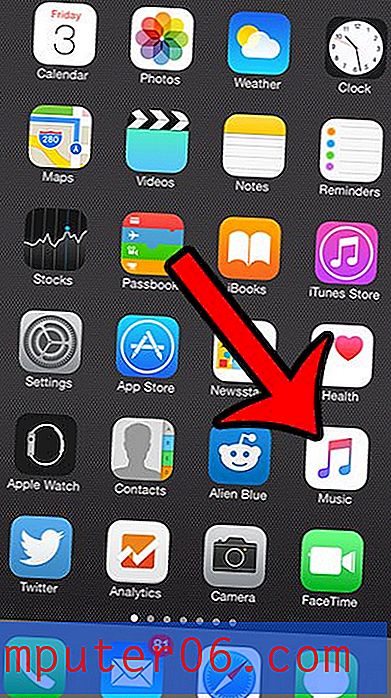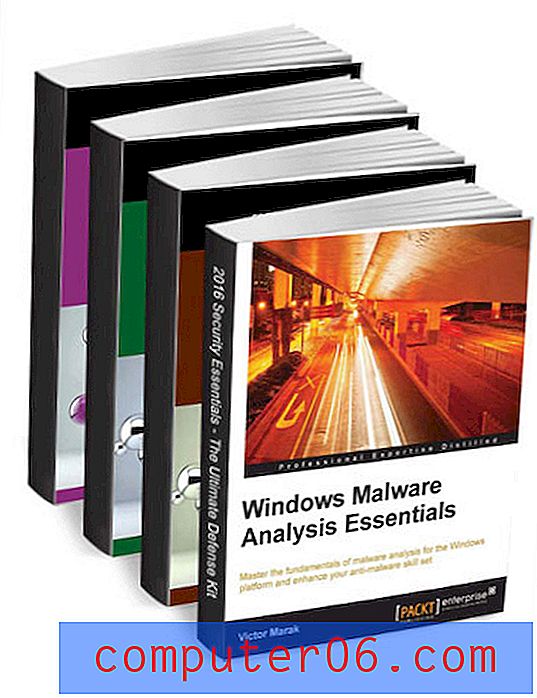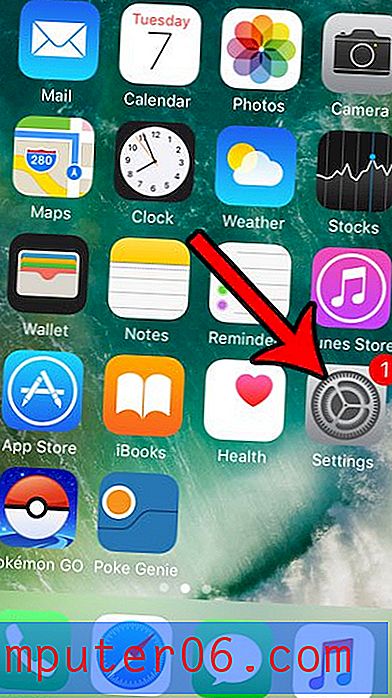Cómo desactivar el recordatorio de archivos adjuntos en Outlook 2013
Outlook 2013 busca simplificar el proceso de envío de correos electrónicos desde su computadora, ya sea un destinatario o muchos, y una de las formas en que intenta hacerlo es ayudándole a minimizar los errores. Todos hemos estado en una situación en la que intentamos enviar un correo electrónico que debería tener un archivo adjunto, pero olvidamos incluirlo en el mensaje. Outlook 2013 incluye una función llamada Recordatorio de archivos adjuntos que mostrará una ventana emergente antes de enviar un mensaje que debe contener un archivo adjunto. Esto sucede más notablemente cuando incluye un archivo adjunto en un punto durante la creación del mensaje, pero elimina el archivo adjunto en algún momento. Este recordatorio puede ser útil, pero también puede ser un poco tedioso. Afortunadamente, puede deshabilitarlo siguiendo las instrucciones a continuación.
Deshabilitar el recordatorio de archivos adjuntos de Outlook 2013
Como se muestra en la captura de pantalla anterior, también tiene la opción de deshabilitar el recordatorio de archivo adjunto marcando la opción No mostrar este mensaje nuevamente cuando el recordatorio está activado. Pero si no desea esperar a que aparezca esta ventana emergente, puede seguir las instrucciones a continuación para deshabilitar este servicio para futuros correos electrónicos.
Paso 1: Inicie Outlook 2013.
Paso 2: haz clic en la pestaña Archivo en la esquina superior izquierda de la ventana.
 Haga clic en la pestaña Archivo
Haga clic en la pestaña Archivo Paso 3: haga clic en Opciones en la columna en el lado izquierdo de la ventana, que abre la ventana Opciones de Outlook .
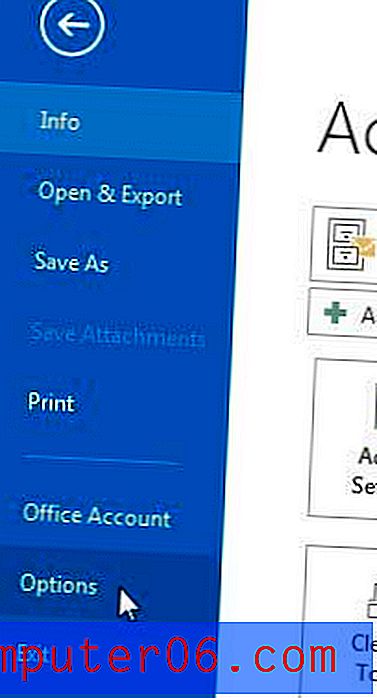 Haga clic en Opciones
Haga clic en Opciones Paso 4: haga clic en la pestaña Correo en el lado izquierdo de la ventana Opciones de Outlook .
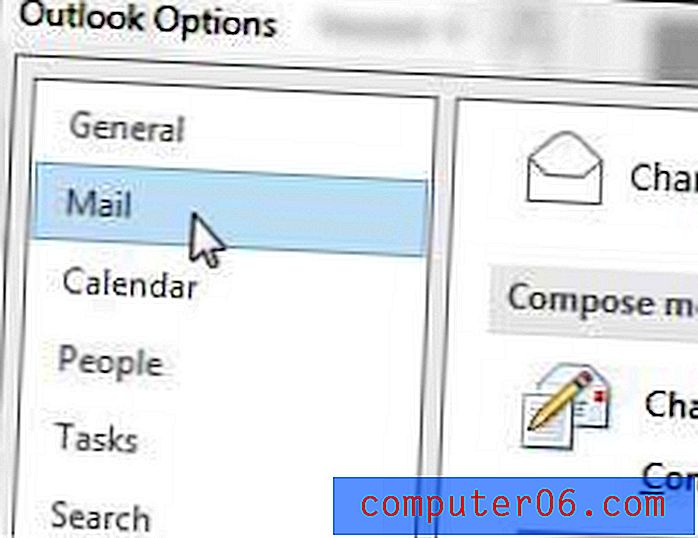 Haga clic en la pestaña Correo
Haga clic en la pestaña Correo Paso 5: desplácese a la sección Enviar mensajes en el centro de la ventana, luego haga clic en el cuadro a la izquierda de Avisarme cuando envíe un mensaje que puede faltar un archivo adjunto para eliminar la marca de verificación.
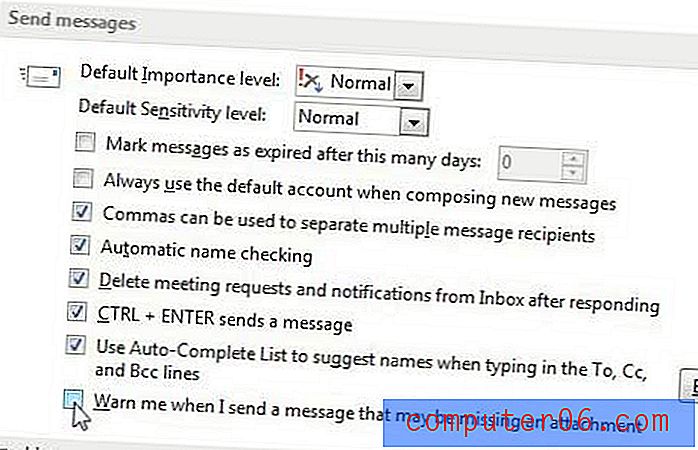 Deshabilitar el recordatorio de archivos adjuntos
Deshabilitar el recordatorio de archivos adjuntos Paso 6: haga clic en el botón Aceptar en la parte inferior de la ventana para aplicar los cambios.
Una nueva característica en Outlook 2013 es una visualización del clima en la parte superior de su calendario. También puede deshabilitar esta opción si lo encuentra molesto o innecesario.